【印刷初心者必見】グラフィックのダイレクト入稿が簡単便利
更新日:2023.02.27
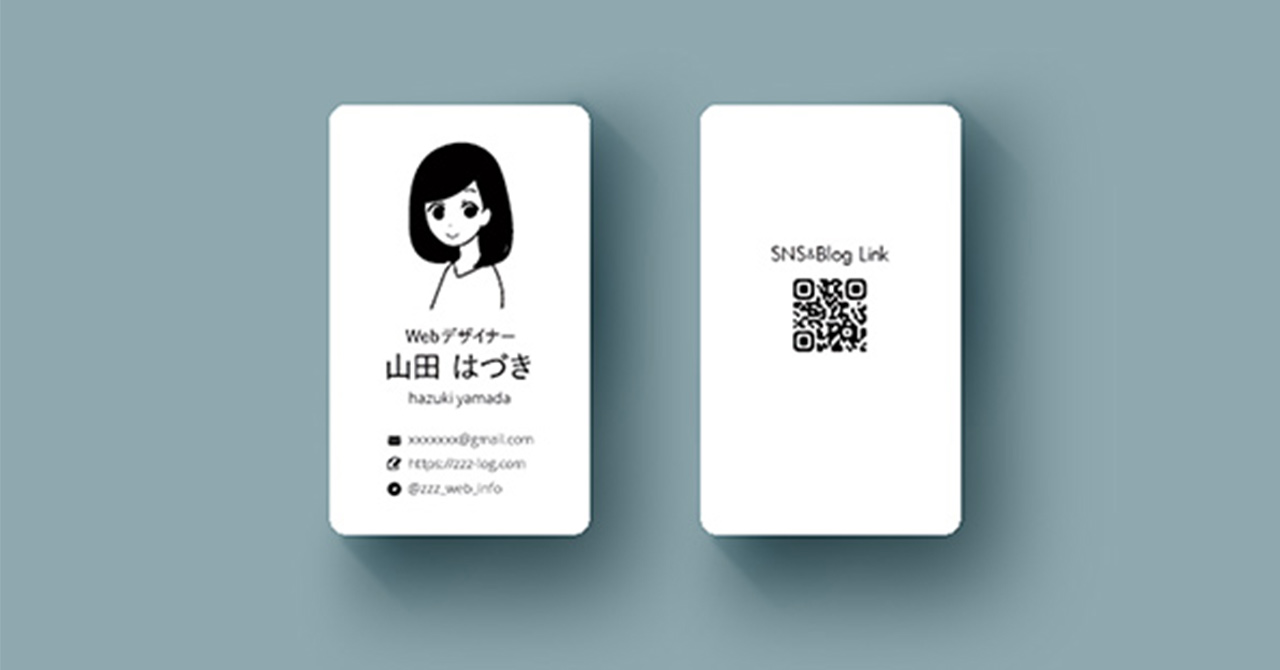
先日初めて個人用の名刺を作りました。
印刷はグラフィックさんで注文することに。
自分だけで入稿するのは初めてだったので緊張…
ですがダイレクト入稿であっという間に印刷までできました。
とても快適だったのでご紹介します。
ダイレクト入稿の手順
ダイレクト入稿とはillustratorの画面のまま入稿できるツールのことです。
手順は以下の4つ
①グラフィックのサイトで注文・入金
②「グラフィックダイレクト入稿」をインストール
③illustratorの画面から直接チェック
④ブラウザでも確認
1つずつ解説していきます。
グラフィックのサイトで注文・入金
まずはグラフィックさんのサイトで注文と入金を済ませます。
この時に紙のサイズ・種類や部数、カラーの設定などを決定します。
選んだ設定はすぐに注文ではなく、まずはAmazonのようにカートに入れます。
そのあとに正式に注文手続きを行います。
注文の際に選択した仕様を変更することが可能ですよ。
また、注文件数も選べます。
支払いを済ませたら注文は完了です。
可能であれば注文の前にデータは完成させて、すぐチェックできる状態にするこおをオススメします。
発送が予定日遅れますし、放置していると自動キャンセルになります。
入稿締め切りは24時となっています。
「グラフィックダイレクト入稿」をインストール
ダイレクト入稿にはillustratorにツールを入稿する必要があります。
それが「グラフィックダイレクト入稿」
注文後にインストールの案内が表示されるので手順通りに進めます。
「グラフィックダイレクト入稿」はillustratorのツールから表示できます。
illustratorの画面から直接チェック
デザインが完成したら、さっそく入稿チェックを行います。
まずはillustratorのツールから「グラフィックダイレクト入稿」を選択して表示させます。
その後にログインを行い自分が注文した項目をクリック。
入稿チェックが始まります。
ブラウザでも確認
illustrator上での確認画面はとても小さいので「このまま入稿で大丈夫かな…」と思いましたが、その後は必ずブラウザでも確認します。
illustratorの画面とブラウザで改めて見直したデザインでは印象も変わってきて何度も微調整を行いました。
ブラウザでの確認がOKだったらそのまま入稿して完了です。
入稿後数分以内はキャンセルが可能です。
その後はキャンセル不可もしくはキャンセル料の支払いになるので、納得いくまでチェックしましょう。
ダイレクト入稿の便利ポイント
ダイレクト入稿のやり方はわかったけど、何がお得なのでしょう?
実際に入稿して便利だった点をご紹介します。
その場でAIがチェックしてくれるから安心
通常は入稿後に印刷会社の方がチェックしてくれます。
ですが、不備がないか何か手間取らせてしまわないか…という不安もつきもの。
ダイレクト入稿はAIチェックなので少しでも緊張を和らげることができます。
また何度も確認することができるので納得がいくまで細かい調整が可能です。
夜中でも入稿可能
AIが入稿のチェックをしてくれるので、例え夜中でもその場で入稿が済ませられます。
例えば、日中は仕事で入稿どころではない方も帰って夜23時に入稿完了です。
修正箇所もその場で教えてくれるので、続きは次の日に…なんてこともありません。
アウトライン化不要だから修正も手軽
もしかしたら他の印刷会社さんも最近はアウトライン不要の場所もあるかもしれませんね。
なんとダイレクト入稿では文字のアウトラインが不要です。
今までアウトライン入稿しか経験がないので、本当に大丈夫なのか不安でしたが問題なしでした。
それにアウトライン不用ということは文字の修正も直前まで行えます。
実際に確認してみたら文字がイメージと違った…という時もサクッと修正してください。
無料サンプルも貰えます
紹介したように、ダイレクト入稿はとっても簡単で気兼ねなくデータチェックしてもらえる心配性の不安がりにはありがたいツールです!
グラフィックさんは会員登録した際にポイントが貰えます。
そのポイントで紙のサンプルやカラーチャートを貰うことができます。
まだ入稿の予定はないけど、紙の印刷は気になる!という方にもオススメです。
良き印刷ライフを!
